iPhone의 앱 아이콘에 표시된 구름 기호를 제거하는 방법
- WBOYWBOYWBOYWBOYWBOYWBOYWBOYWBOYWBOYWBOYWBOYWBOYWB앞으로
- 2023-04-14 08:25:029349검색
갑자기 일부 앱이 iPhone에서 사용할 준비가 되지 않고 앱 아이콘 아래에 클라우드 기호만 표시되는 이유가 궁금하십니까? 그러면 당신은 혼자가 아니기 때문에 걱정할 필요가 없습니다.
iPhone에 설치된 일부 앱이 작동하지 않는 이유를 모르는 여러 iPhone 사용자로부터 이 문제에 대한 보고를 받았습니다. 잘! 이는 이러한 앱이 iPhone의 App Store 소프트웨어에 의해 자동으로 제거되었기 때문입니다.
이 글에서는 App Store의 특정 설정을 변경하여 iPhone의 앱 아이콘 아래에 있는 구름 기호를 제거하는 방법을 보여 드리겠습니다.
iPhone의 앱 아이콘에서 클라우드 기호를 제거하는 방법
iPhone에는 App Store 설정이 있으며 활성화되면 오랫동안 사용하지 않는 모든 앱을 추적하여 iPhone으로 오프로드합니다. 제거란 앱의 모든 데이터가 iPhone에 남아 있고 사용자가 필요한 경우 앱을 다시 설치하고 App Store에서 사용할 수 있도록 앱이 제거된다는 것을 의미합니다.
App Store가 자동으로 앱을 제거하는 것을 방지하는 방법을 알아보려면 아래 단계를 따르세요.
1단계: iPhone에서 "설정" 앱을 실행합니다.
2단계: 설정 페이지가 열리면 아래 그림과 같이 App Store 옵션을 검색하여 클릭하세요.
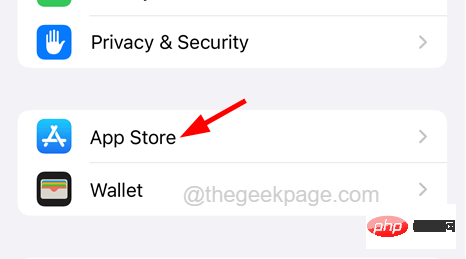
3단계: 그런 다음 App Store 설정 페이지를 맨 아래로 스크롤하고 이미지에 표시된 토글 버튼을 눌러 Uninstall Unused Apps 옵션을 비활성화합니다.
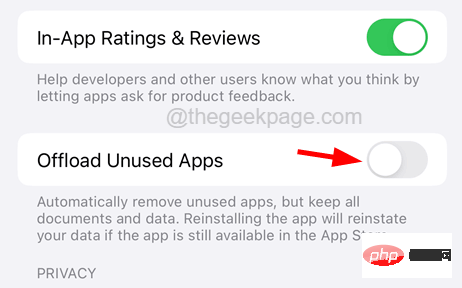
4단계: 이렇게 하면 iPhone에서 사용하지 않는 모든 앱이 자동으로 제거되지 않고 언제든지 사용할 수 있습니다.
5단계: 이 작업이 완료되면 홈 화면으로 돌아가서 제거된 모든 앱 아이콘을 탭하여 다시 설치할 수 있습니다.
위 내용은 iPhone의 앱 아이콘에 표시된 구름 기호를 제거하는 방법의 상세 내용입니다. 자세한 내용은 PHP 중국어 웹사이트의 기타 관련 기사를 참조하세요!

